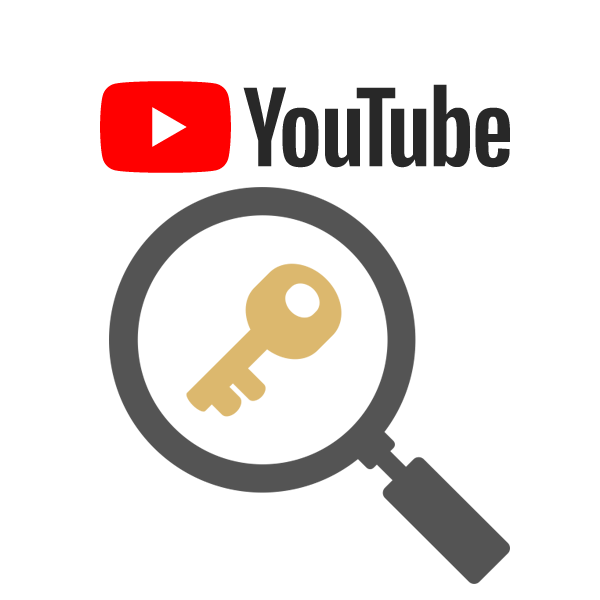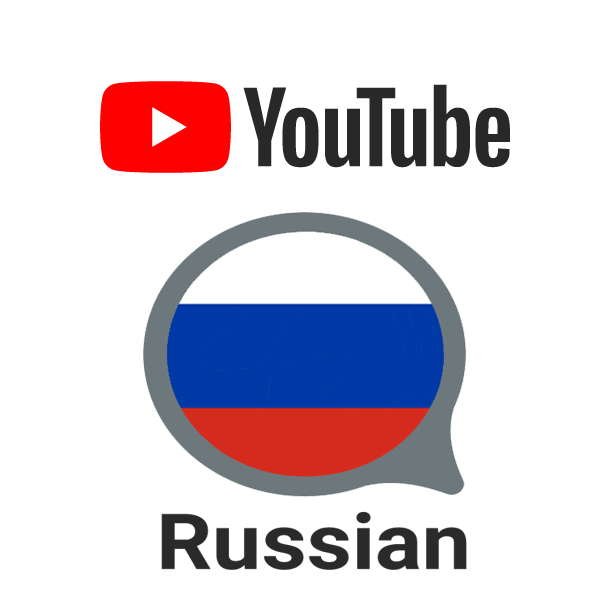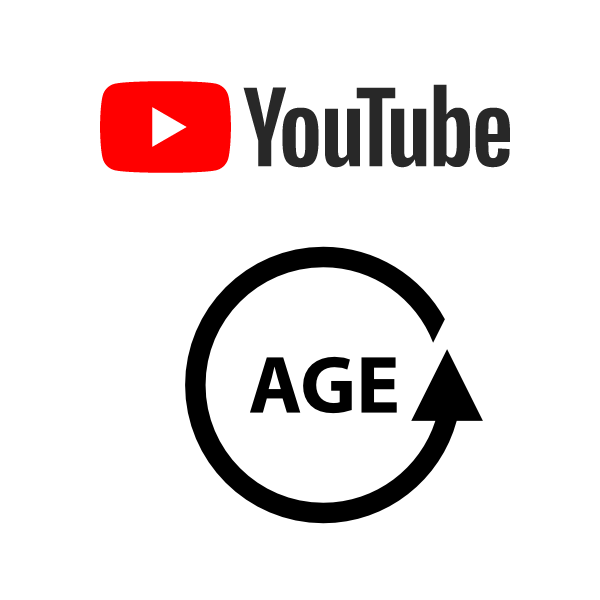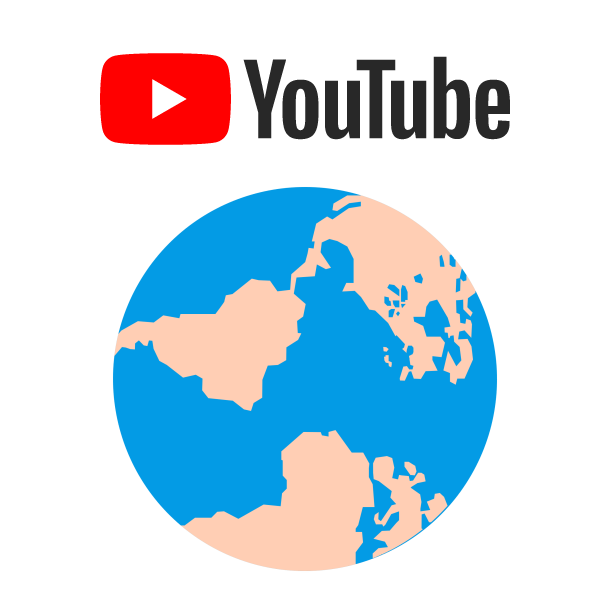Прописуючи до ролика теги, ви максимально оптимізуєте його для пошуку і потрапляння в рекомендації до певних користувачів. Ключові слова не видно глядачам, проте якраз за рахунок їх пошуковий бот і рекомендує їх до перегляду. Тому важливо додавати теги до відео, це не тільки оптимізує їх, але і приверне нову аудиторію на канал.
Спосіб 1: повна версія сайту
Повна версія сайту Ютуб дозволяє авторам всіляко редагувати і здійснювати інші маніпуляції зі своїми відео. Сюди включено і додавання ключових фраз. Творча студія покращується з кожним оновленням, змінюється дизайн і з'являються нові функції. Давайте детально розберемо процес додавання тегів до ролика через повну версію сайту на комп'ютер:
- Натисніть на аватарку свого каналу і виберіть пункт «Творча студія» .
- Тут ви бачите невеликий розділ із нещодавно доданими відео. Якщо тут присутній необхідне, то відразу перейдіть до його зміни – якщо немає-відкрийте " Менеджер відео» .
- Перейдіть до розділу»відео" , знайдіть відповідний запис і натисніть на кнопку " змінити» , що знаходиться біля мініатюри ролика.
- Опустіться вниз меню і під описом ви побачите рядок «Теги» . Додавайте ключові слова, розділяючи їх натисканням на Enter . Важливо, щоб вони відповідали тематиці відео, інакше присутня ймовірність блокування запису з боку адміністрації сайту.
- Після введення ключів не забудьте зберегти зміни. Відео буде оновлено і до нього застосуються введені теги.
Ви можете в будь-який момент переходити до редагування відео, вводити або видаляти необхідні ключі. Виконується дана настройка не тільки вже з завантаженими роликами, але і під час додавання нового контенту. Детальніше про завантаження відео на YouTube читайте в нашій статті.
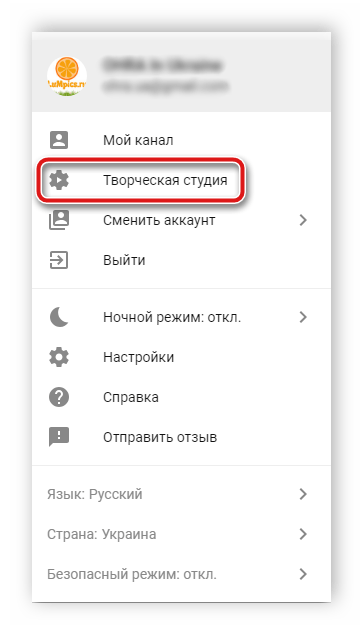
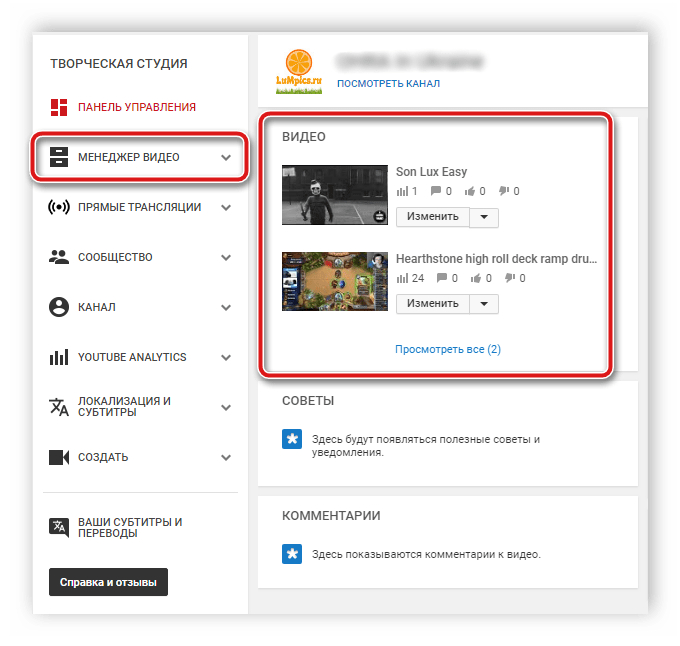
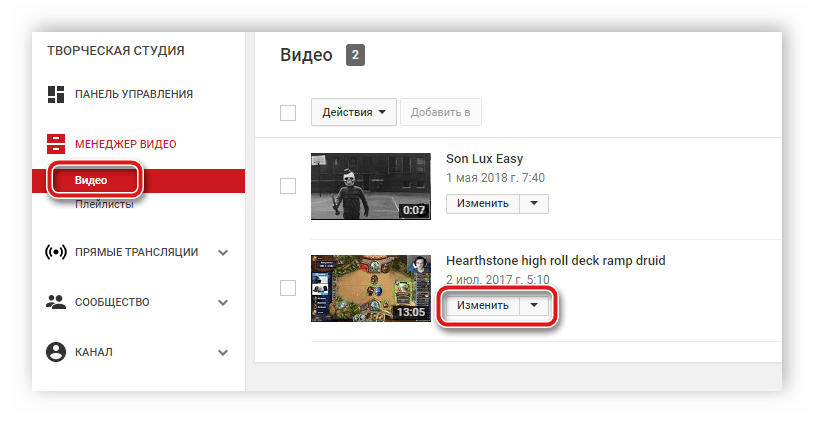
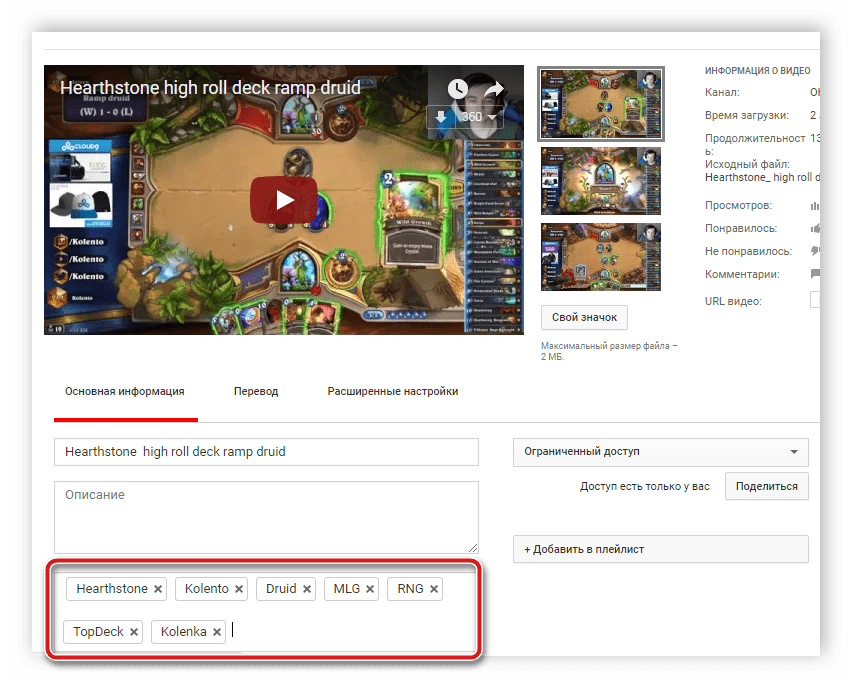
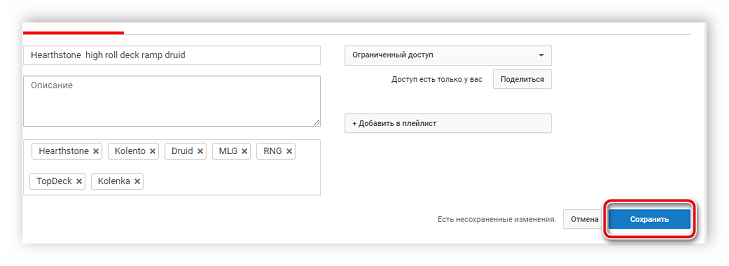
Спосіб 2: Мобільний додаток
У мобільному додатку Ютуба все ще немає повноцінної творчої студії, де були б присутні всі необхідні функції для роботи з контентом. Однак тут є основні можливості, включаючи додавання та редагування тегів. Давайте детальніше розглянемо цей процес:
- Запустіть програму, натисніть на аватарку свого каналу і виберіть»мій канал" .
- Перейдіть на вкладку»відео" , натисніть на значок у вигляді трьох вертикальних точок біля необхідного ролика і виберіть пункт " змінити» .
- Відкриється нове вікно редагування даних. Тут присутній рядок «Теги» . Тапніте на неї для відкриття екранної клавіатури. Тепер вводите бажані ключові слова, розділяючи їх натисканням на клавішу »Готово" , що знаходиться на екранній клавіатурі.
- Праворуч від напису " зміна даних» знаходиться кнопка, тапніте на неї після введення тегів і дочекайтеся оновлення відео.
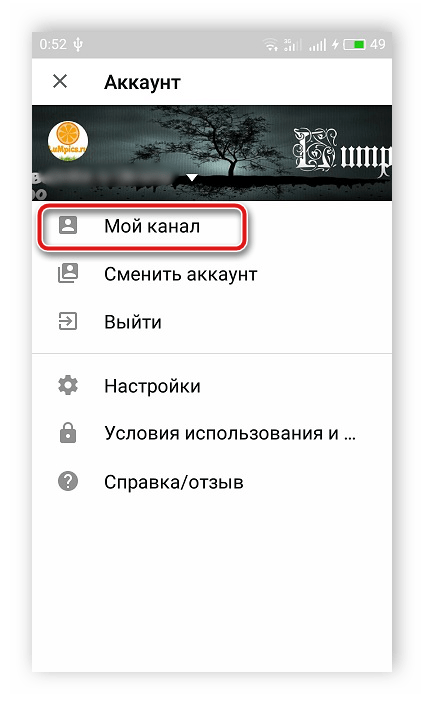
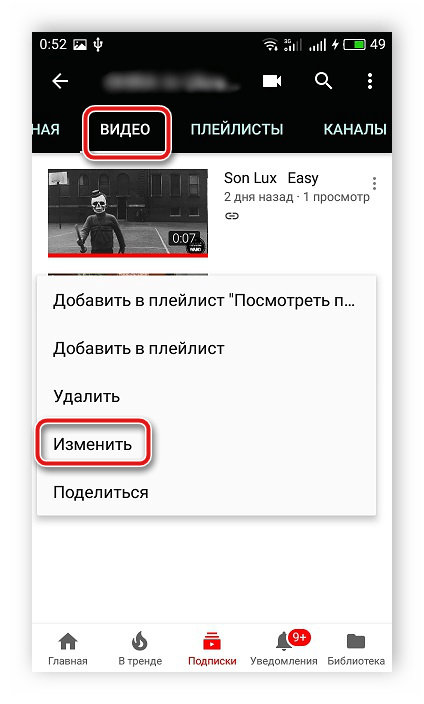
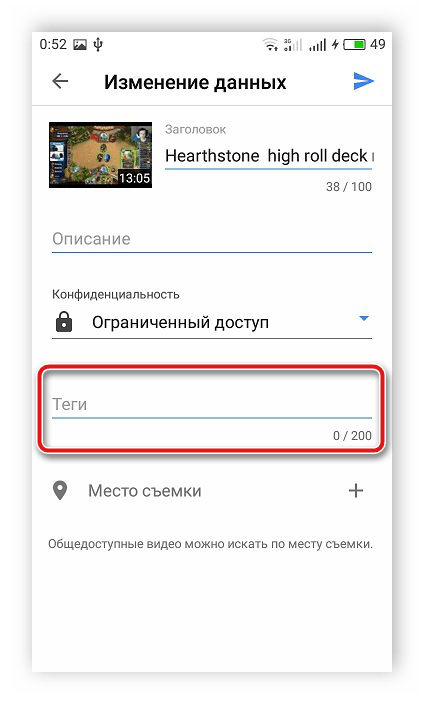
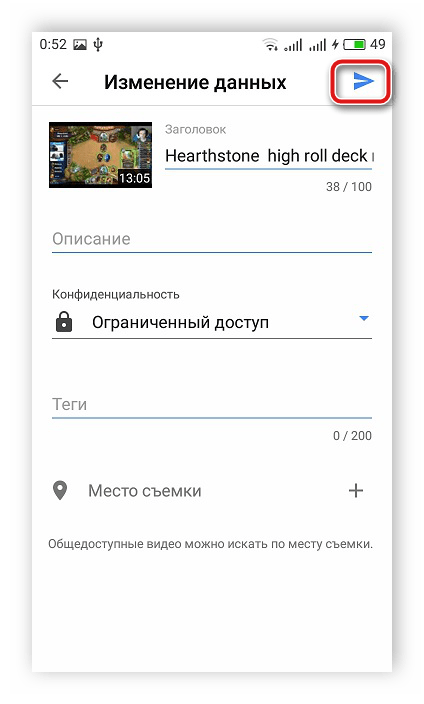
Як і в повній версії сайту YouTube на комп'ютері, в мобільному додатку додавання і видалення тегів доступно завжди. Якщо ви додавали ключові слова в різних версіях Ютуба, то це ніяк не позначиться на їх відображенні, все моментально синхронізується.
У цій статті ми розглянули процес додавання тегів до роликів на YouTube на комп'ютері і в мобільному додатку. Рекомендуємо підійти з розумом до їх введення, дізнатися теги ДО ІНШИХ схожим відео, проаналізувати їх і вибрати найбільш підходящі для вашого контенту.
Читайте також: визначення тегів відео YouTube